Thiết lập tùy chọn in trên máy Toshiba E-857 như thế nào? Thiết lập tùy chọn in (Set Up Print Options) là các thuộc tính mà chúng ta có thể đặt để xác định cách xử lý lệnh in theo yêu cầu. Bạn có thể đặt tùy chọn in cho từng công việc hoặc tạo mẫu lưu hồ sơ in được xác định trước cho từng trình điều khiển máy in.
Ví dụ: Nếu bạn thường xuyên in các tập sách nhỏ, bạn có thể xác định một hồ sơ tự động cài đặt cần thiết để in tập sách nhỏ. Các tùy chọn in dưới đây là các tùy chọn thường được sử dụng phổ biết nhất. Bài viết này sẽ hướng dẫn chi tiết cách in theo lịch trình, in theo công việc riêng, in sách nhỏ,…để các bạn có thể thiết lập theo nhu cầu công việc của mình.
Tùy chọn trình điều khiển in (Print Driver Options) trên máy Toshiba E-857
Trình điều khiển in trên máy Toshiba E-857 bao gồm các tính năng và cài đặt in nâng cao.
Nhấp vào tab trình điều khiển in trên đồ họa bên phải để tìm hiểu thêm về các tính năng khác nhau của tab.
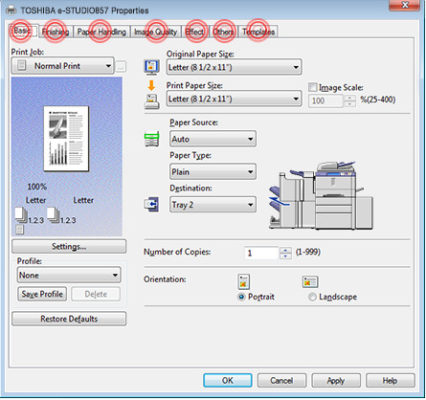
Thiết lập hồ sơ in (Printing Profiles) trên máy Toshiba E-857 như thế nào?
Với cấu hình in, bạn có thể lưu các cài đặt in phổ biến hoặc áp dụng các cài đặt đã lưu cho lệnh in bằng cách sử dụng tùy chọn in cho trình điều khiển. Tùy thuộc vào hệ điều hành của bạn, bạn sẽ truy cập các cấu hình theo những cách khác nhau.
Bây giờ, thực hiện các bước sau để tạo một hồ sơ in.
Bước 1.Định cấu hình các tùy chọn in trên mỗi tab như mong muốn.
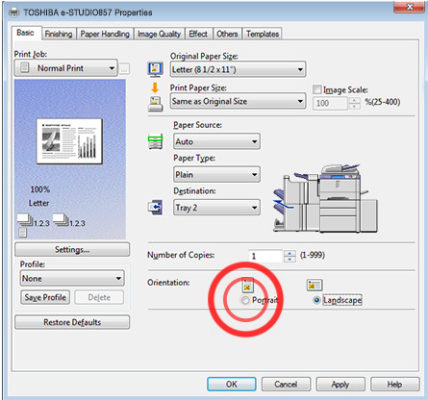
Bước 2.Nhấp vào SAVE PROFILE.
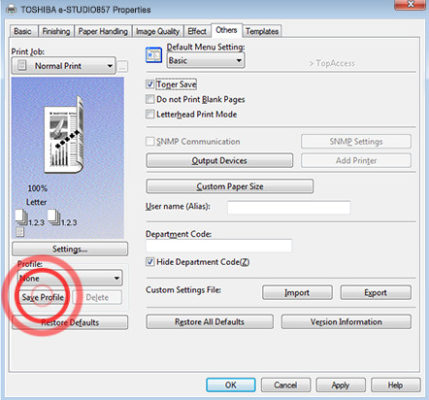
Bước 3.Nhập tên hồ sơ (tối đa 63 ký tự).
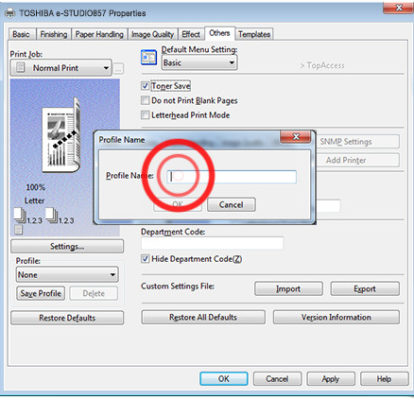
Bước 4.Nhấn OK để lưu hồ sơ của bạn trong trình điều khiển.
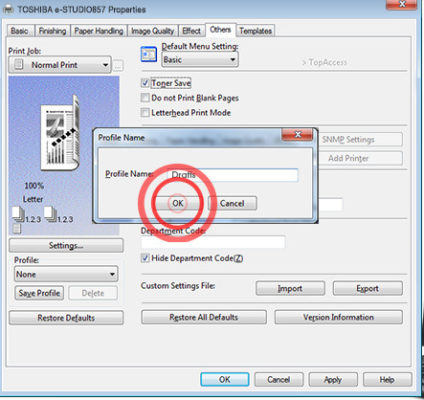
Để sử dụng hồ sơ đã lưu cho lệnh in, chỉ cần chọn tên hồ sơ đã lưu từ danh sách thả xuống Hồ sơ.
Các tùy chọn in thường được sử dụng (Frequently Used Printing Options)
Phần này sẽ hướng dẫn các tùy chọn in khác nhau bằng cách sử dụng nhiều tùy chọn và cài đặt theo nhu cầu của người dùng. Chức năng tùy chọn in này giúp chúng ta hoàn thành công việc một cách nhanh chóng và hiệu quả. Cùng xem hướng dẫn chi tiết bên dưới nhé!
Các bước In theo lịch trình (Scheduled Printing) trên máy Toshiba E-857
Tính năng in theo lịch trình cho phép bạn chỉ định ngày và giờ để in công việc của mình. Với tính năng này, bạn có thể lên lịch các công việc lớn để in trong giờ thấp điểm.
Thực hiện các bước sau để lên lịch công việc in cho một ngày và thời gian cụ thể.
Bước 1.Nhấp vào hộp thả xuống công việc
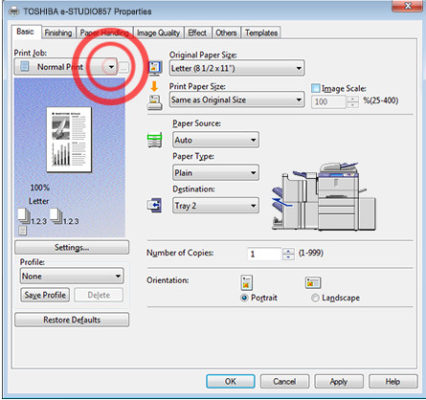
Bước 2.Nhấp vào In theo lịch trình.
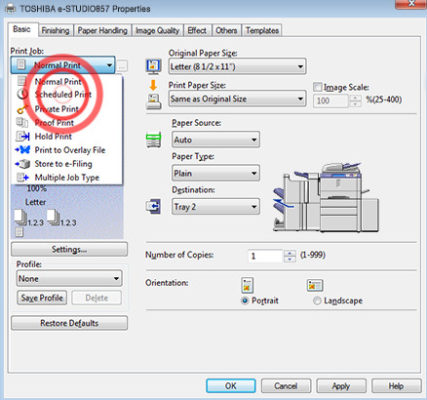
Bước 3.Nhấp vào nút có ba hình elip (…).
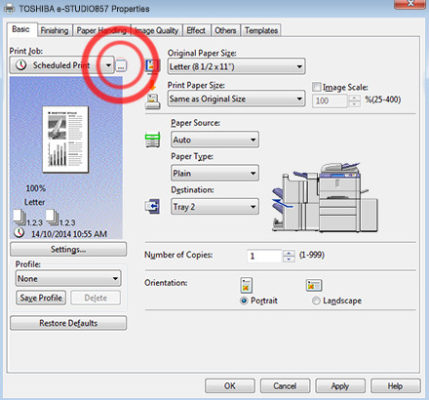
Bước 4.Khi hộp thoại In theo lịch trình mở ra, bấm vào hộp thả xuống ngày.
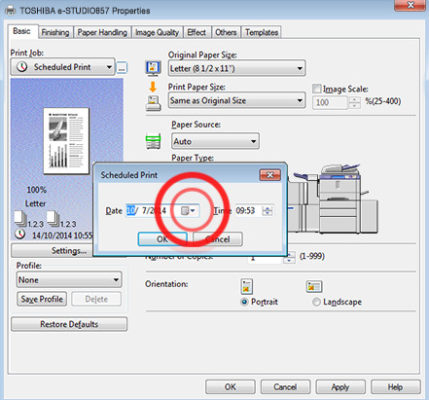
Bước 5.Nhấp vào ngày mong muốn trên lịch
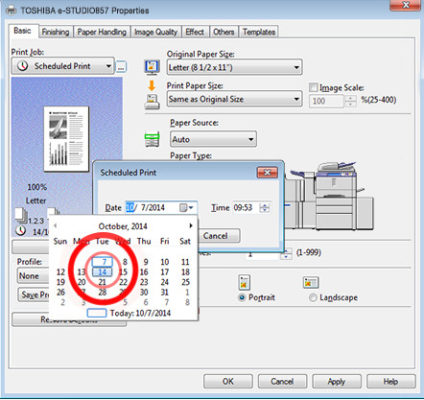
Bước 6.Nhấp vào hộp TIME thời gian.
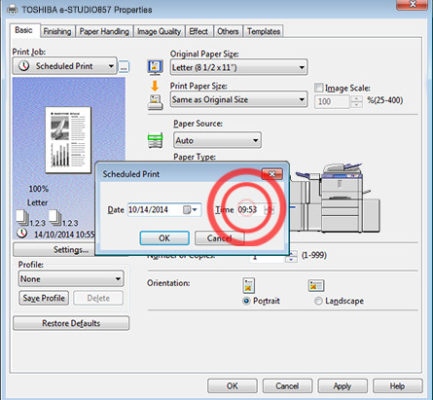
Bước 7.Nhấp vào mũi tên lên và xuống để chọn thời gian mong muốn.
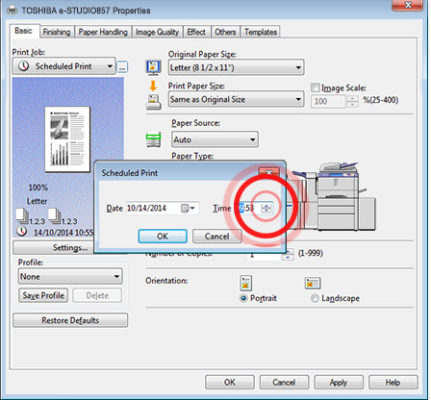
Bước 8.Nhấn OK.
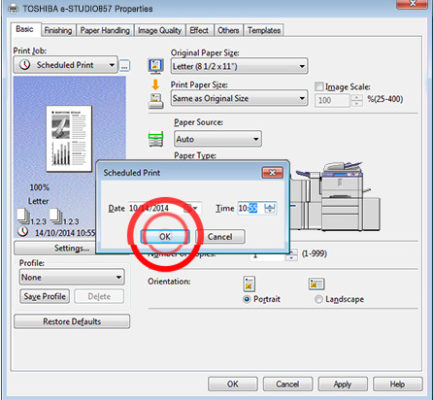
Bước 9.Khi bạn đã đặt tất cả các tùy chọn in mong muốn, bấm OK để gửi lệnh in theo lịch trình của bạn.
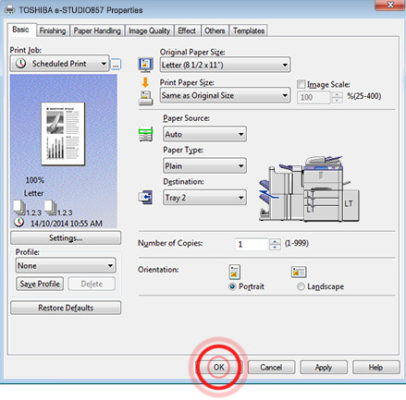
Công việc in riêng (Private Print Jobs)
Chức năng công việc In riêng là lý tưởng để in các tài liệu bí mật. Thực hiện các bước sau để tạo và truy xuất lệnh in riêng.
Bước 1.Nhấp vào Print Job drop-down box.
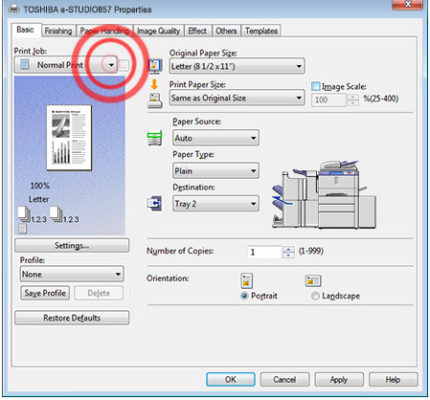
Bước 2.Nhấp vào Private Print.
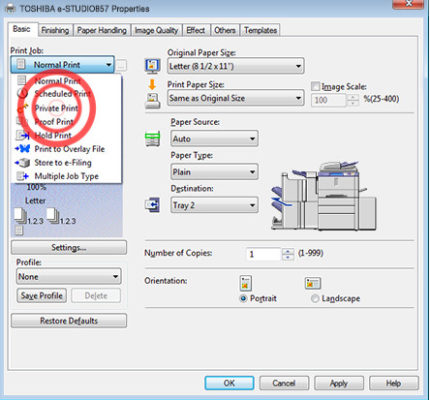
Bước 3.Đặt bất kỳ tùy chọn in khác và nhấp vào OK.
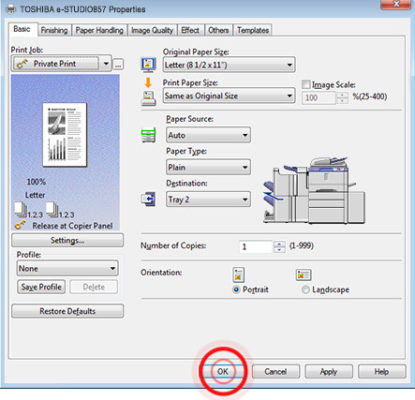
Bước 4.Bấm Print để gửi lệnh in.
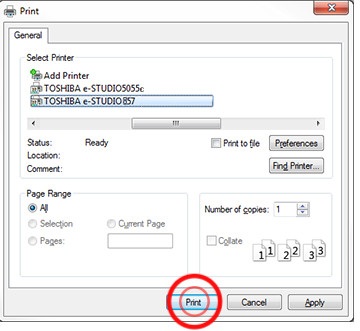
Bước 5.Nhập mật khẩu và nhấp vào OK.
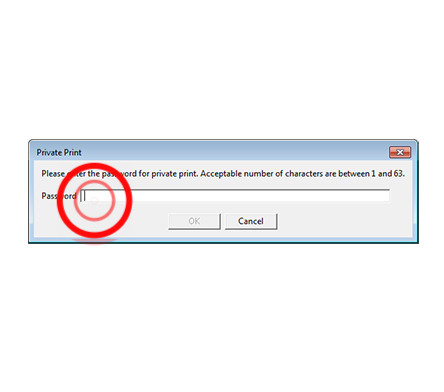
Bước 6.Để in lệnh in, nhấp vào nút PRINT trên bảng điều khiển của hệ thống.
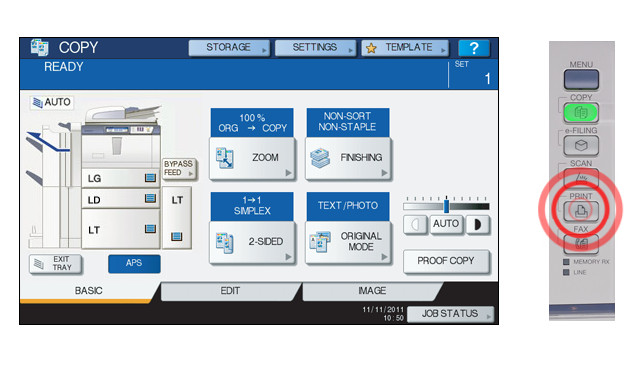
Bước 7.Chọn PRIVATE từ hộp thả xuống.
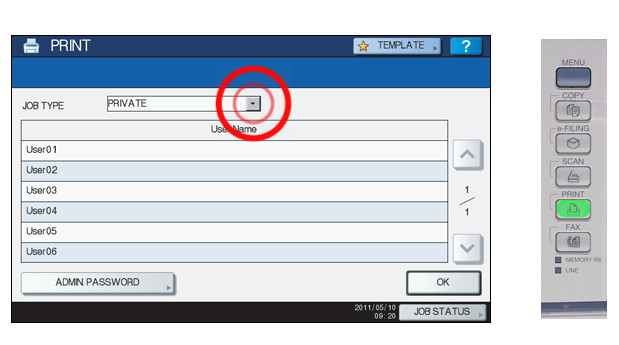
Bước 8.Chọn tên người dùng mong muốn và nhấn OK
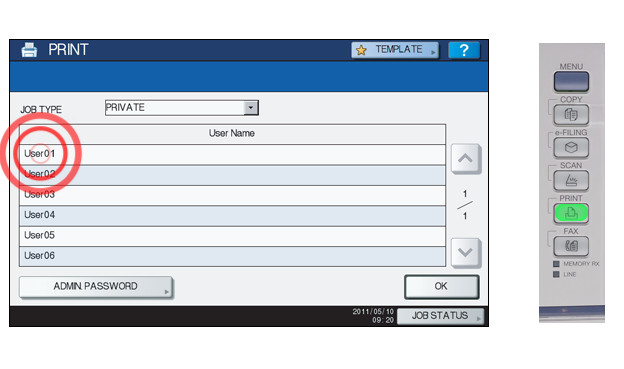
Bước 9.Nhập mật khẩu cho lệnh in riêng và bấm OK.
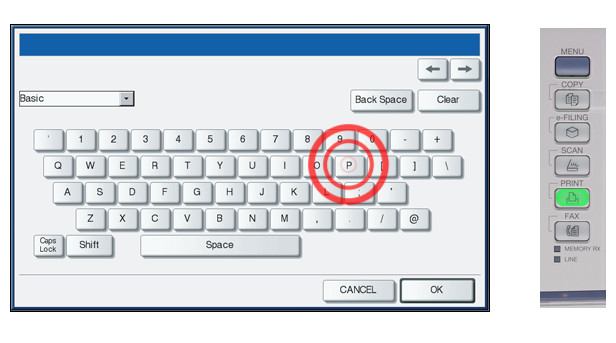
Bước 10.Chọn công việc mong muốn và nhấn PRINT.
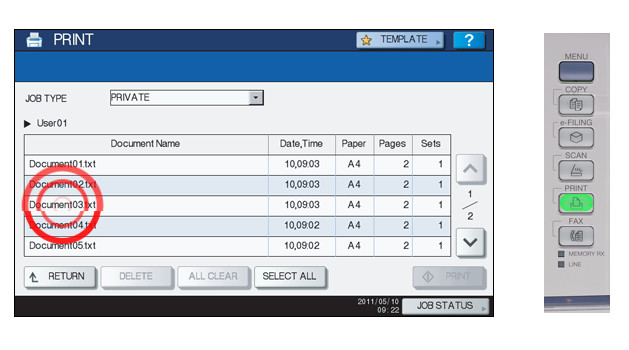
In ra hộp e-Filing (Printing to e-Filing box)
Tính năng này cho phép bạn gửi lệnh in tới các hộp e-Filing trên hệ thống. Các công việc sau đó có thể được in từ bảng cảm ứng của hệ thống sau đó hoặc được hợp nhất với các tài liệu in hoặc quét khác được lưu trữ trong các thư mục e-Filing. Bạn có thể chọn hộp công khai hoặc một trong 200 hộp e-Filing của người dùng để lưu trữ công việc in và quét. Các hộp e-Filing có thể được bảo vệ bằng mật khẩu nếu cần để bảo mật tài liệu.
Thực hiện các bước sau để lưu trữ tài liệu in trong hộp e-Filing.
Bước 1.Nhấp vào Print Job
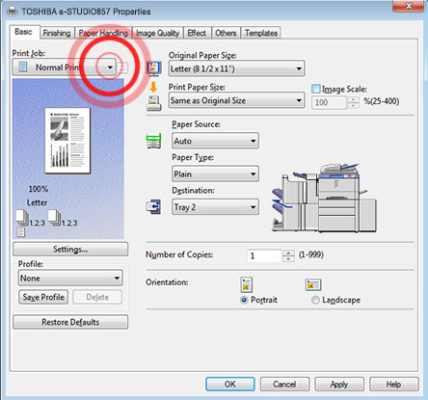
Bước 2.Nhấp vào cửa hàng để lưu hồ sơ điện tử Store to E-Filing
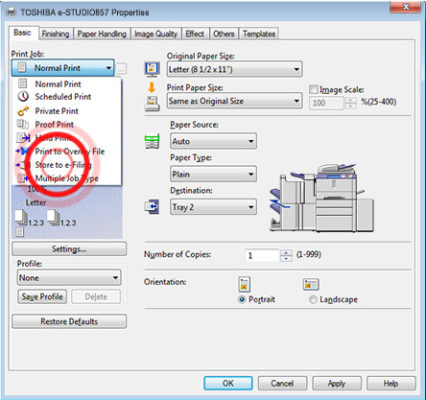
Bước 3.Nhấp vào nút có ba hình elip (…).
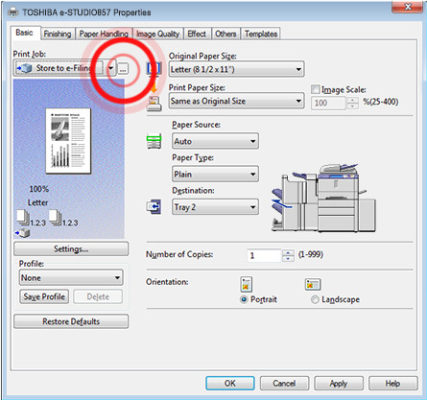
Bước 4.Nhấp vào hộp cửa hàng để thả
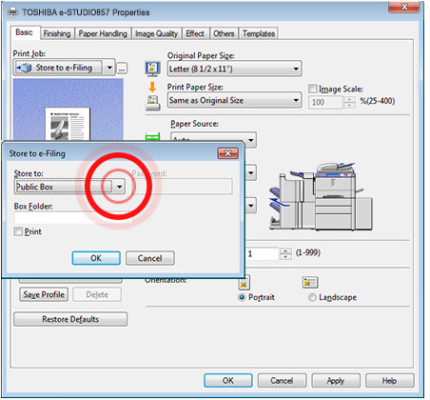
Bước 5.Nhấp vào Public Box.
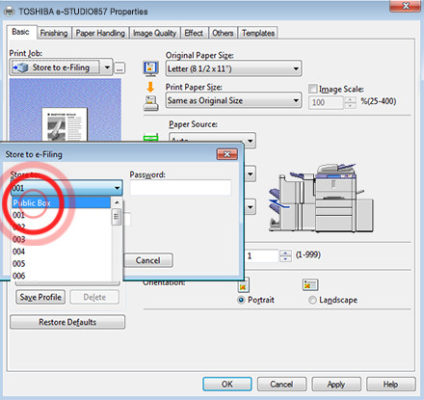
Bước 6.Nếu bạn muốn in một công việc cũng như lưu vào hộp, hãy chọn hộp kiểm In.
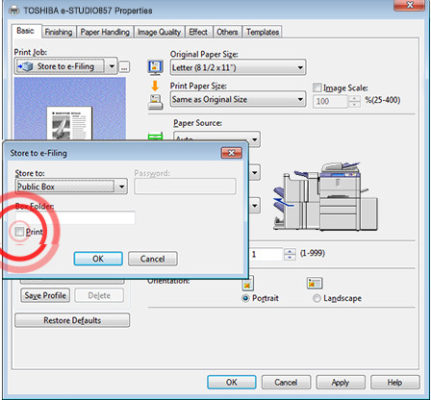
Lưu ý: Nếu bạn đang gửi tệp in vào thư mục e-Filing được bảo vệ bằng mật khẩu, hãy nhập mật khẩu vào hộp Mật khẩu ở trên cùng bên phải của cửa sổ bật lên.
Bước 7.Nhấn OK.
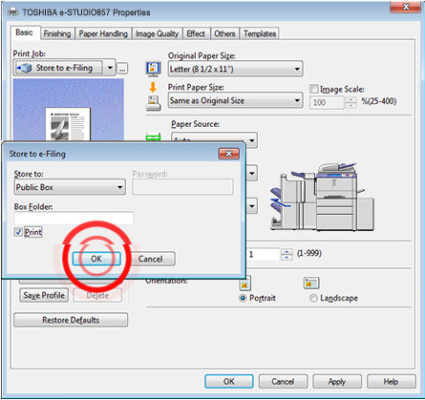
Bước 8.Đặt tùy chọn in bổ sung và nhấp vào OK.
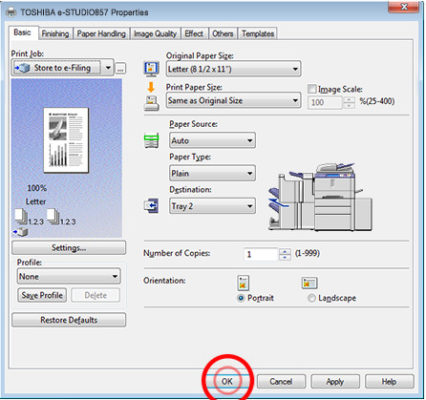
Bước 9.Bấm Print để lưu lệnh in vào hộp công khai.
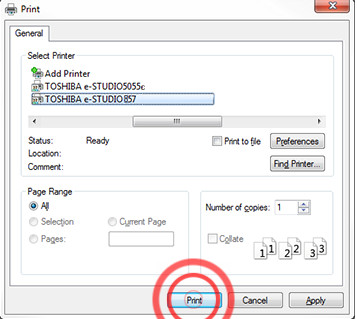
In sách nhỏ (Printing Booklets)
In ở chế độ tập sách sẽ tạo ra một tài liệu có thể được gấp lại để trở thành một tập sách được phân trang hoặc xuất bản theo kiểu tạp chí. Bạn thậm chí có thể tạo các tập sách ràng buộc được gấp và ghim ở giữa với bộ hoàn thiện yên-khâu tùy chọn. Nếu bạn gửi một công việc in tập sách nhỏ (4 trang cỡ chữ trở xuống), đầu ra sẽ chỉ là một trang và bộ hoàn thiện khâu yên ngựa sẽ gấp các tờ mà không cần dập ghim. Tính năng này rất hữu ích để in các bản tin, menu và tờ rơi nhỏ 4 trang.
Thực hiện các bước sau để in một cuốn sách nhỏ đối với máy Toshiba E-857
Bước 1.Bấm vào tab Finishing
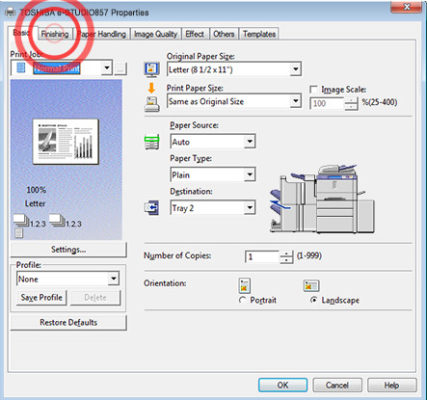
Bước 2.Trong các tùy chọn menu In 2 mặt, nhấp vào biểu tượng tập sách.
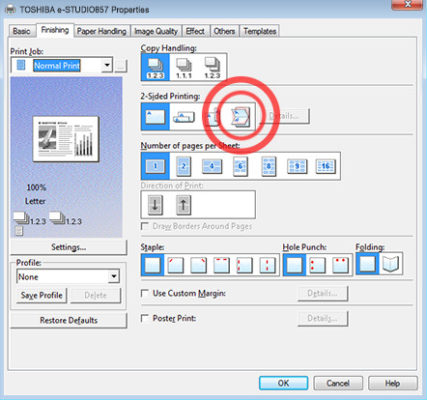
Bước 3.Nhấp vào Details… để mở hộp thoại chi tiết Sách nhỏ

Bước 4.Nhấp vào hộp Out Document Layout thả xuống bố cục tài liệu đầu ra
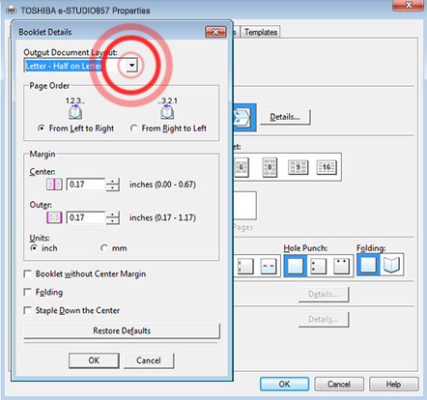
Bước 5.Chọn kích thước tập sách.
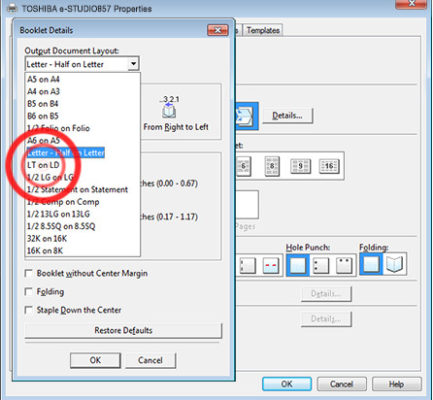
Bước 6.Để thêm một không gian lề giữa các trang đối diện, hãy nhập chiều rộng vào ô Center.
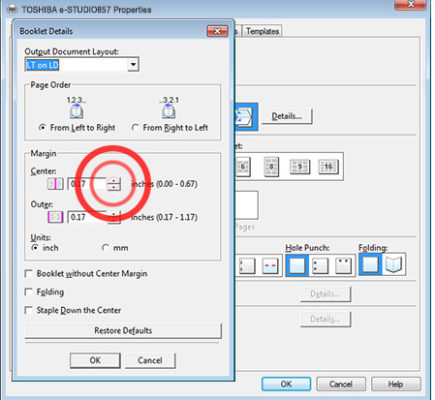
Bước 7.Để thêm một lề ở cạnh bên ngoài, hãy nhập chiều rộng vào trường ô Outer.
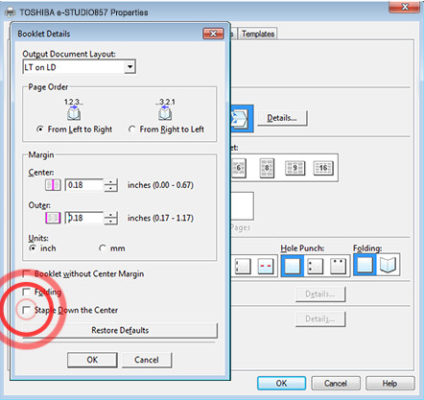
Bước 8.Để nhân đôi trung tâm, đánh dấu vào hộp Staple Down the Center.
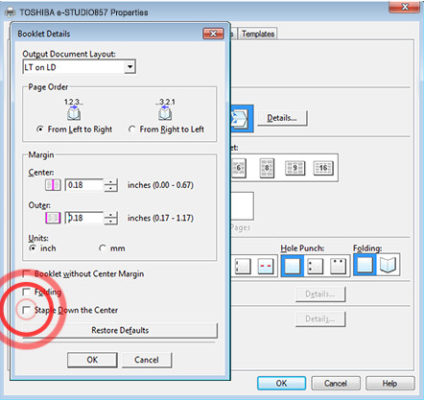
Bước 9.Nhấn OK để đóng hộp thoại.
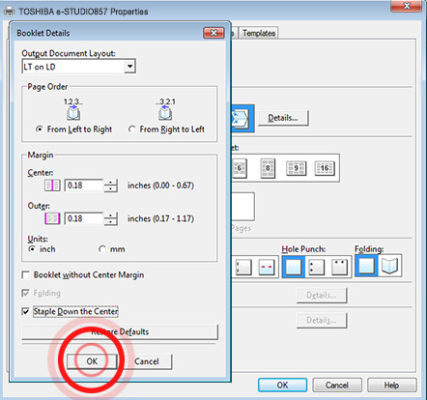
Bước 10.Đặt tùy chọn in bổ sung và nhấp vào OK.
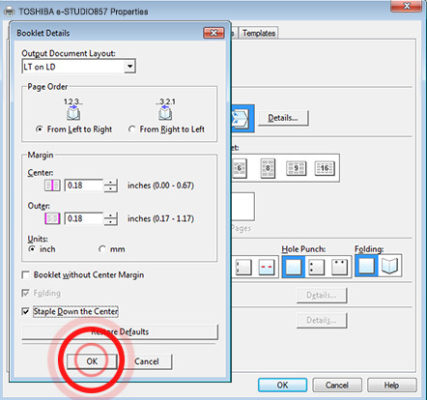
Bước 11.Bấm Print để gửi công việc in sách nhỏ của bạn.
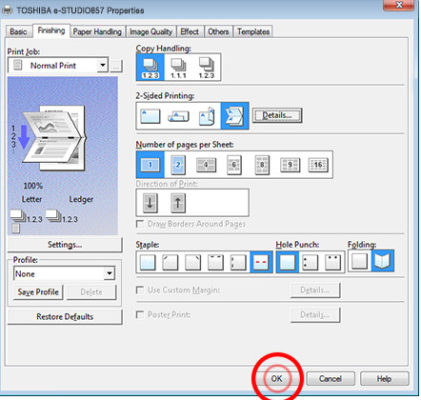
Khánh Nguyên – Nơi bán và cho thuê máy Photocopy Toshiba chính hãng uy tín, chất lượng
Công ty TNHH Máy Văn Phòng Khánh Nguyên được thành lập năm 2001. Sau gần 20 năm không ngừng phấn đấu và phát triển, Khánh Nguyên hiện nay đã là một trong những Công Ty hàng đầu về lĩnh vực máy Photocopy. Khánh Nguyên có các hệ thống đại lý trên tất cả các thành phố lớn của Việt Nam và hàng trăm khách lẻ mỗi năm.
Với phương châm uy tín – chất lượng, với đội ngũ kỹ thuật Chuyên nghiệp – Nhiệt huyết, kết hợp với những nhãn hàng máy photocopy hàng đầu như Ricoh – Toshiba – Canon. Chúng tôi hoàn toàn tự tin có thể đáp ứng được nhu cầu Mua – Thuê máy Photocopy của quý Khách Hàng kể cả những nhu cầu khắt khe nhất.

Khánh Nguyên phấn đấu trở thành một Công Ty chuyên phục vụ nhu cầu thuê – mua máy photocopy dẫn đầu thị trường Việt Nam.
Tăng cường mở rộng hợp tác với các đại lý cung cấp máy photocopy, đồng thời giữ mối quan hệ tốt đẹp với Khách hàng hiện tại, đưa sản phẩm đến với khách hàng nhiều hơn, thị phần được mở rộng hơn.
Mọi thông tin chi tiết liên hệ để được tư vấn miễn phí
Công ty TNHH Máy Văn Phòng Khánh Nguyên
Website: https://khanhnguyen.vn/
Facebook: https://www.facebook.com/MayphotocopyKhanhNguyen/
Mail: info@khanhnguyenco.com.vn
Address: 100 Phổ Quang, Phường 2, Quận Tân Bình
Các tìm kiếm liên quan đến THIẾT LẬP TÙY CHỌN IN TRÊN MÁY TOSHIBA E-857 NHƯ THẾ NÀO?
cách in từ máy tính ra máy photocopy
lấy file scan từ máy photo toshiba
hướng dẫn lấy file scan từ máy photo toshiba
cách scan bằng máy photocopy toshiba

Cho em hỏi máy nhà em là toshiba 857 em photo chứng minh nhân dân số của nó là màu Hồng khi photo ra lại mờ ko nhìn thấy số . Em có thể cải thiện được ko ạ